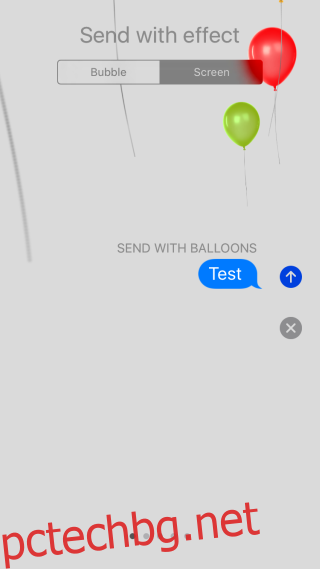Приложението Messages в iOS 10 идва с множество нови функции, някои страхотни като анотацията на изображението, а някои добавени за забавление като ефектите. Ефектите в съобщенията са начинът на Apple да се опитва да помогне на хората да предотвратят недоразумения относно текстови съобщения. Ефектите ви позволяват да анимирате текстовите балончета в нишка на разговор, така че получателят да знае, че сте щастливи или развълнувани. Освен това имате възможност да добавите анимирани ефекти като падащи конфети и балони, които се появяват на екрана ви, когато искате да поздравите някого или да му пожелаете ентусиазирано Честит рожден ден. Ето как да добавите ефект към устройства както със, така и без 3D докосване и как да реагирате на съобщение.
Ефекти на съобщения
Отворете приложението Messages и напишете съобщение. Ефектите работят само за iMessages, а не за нормални текстови съобщения. Ако имате 3D сензорно устройство, натиснете силно бутона „изпращане“, за да изведете менюто с ефекти. Ако нямате 3D сензорно устройство, натиснете продължително бутона със стрелка „Изпращане“ и ще се появи менюто с ефекти.
Екранът „Изпращане с ефект“ е разделен на два раздела. Разделът „Мехурче“ ще добави ефект на анимация към текстовото балонче. Ефектите имат разбиращи се имена; блъскащо, силно, нежно и невидимо мастило. Изберете ефекта, който искате да използвате, и докоснете стрелката за изпращане до него. Докоснете бутона за отмяна в долната част, за да го изпратите нормално.
Ефектите „Екран“ добавят анимация към целия екран на приложението. Можете да комбинирате ефекти на балончета и екранни ефекти, ако желаете. Плъзнете наляво, за да преминете през различните екранни ефекти. Можете да добавите конфети, балони, лазери, фойерверки и падащи звезди. Докоснете бутона за отмяна, за да изпратите съобщението, без да добавяте ефект на екрана.
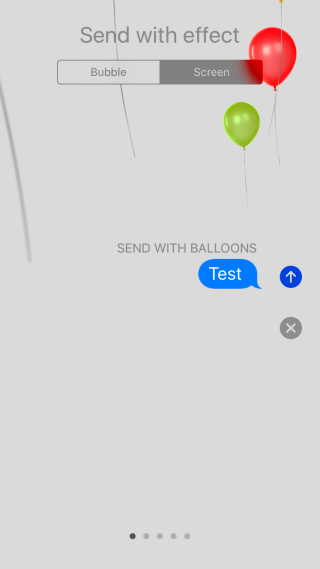
Реакции на съобщения
Можете също да „реагирате“ на съобщения, които сте получили. За разлика от ефектите, които работят само между iMessages, реакциите работят както за iMessages, така и за текстови съобщения. За да реагирате на съобщение, докоснете и задръжте съобщението, на което искате да реагирате. До него ще се появи лента за видовете реакции, които можете да изпратите. Докоснете реакцията, която сте имали и тя ще бъде изпратена.
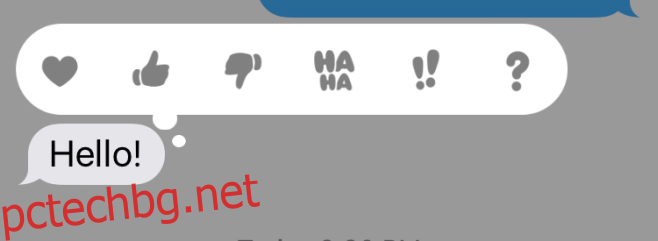
Можете да реагирате със сърце, палци нагоре/надолу, смях, т.е. ха-ха, възклицания и въпросителни. Ако вашият получател използва iMessages, до съобщението, на което сте реагирали, ще се появи малко балонче, показващо каква реакция сте имали. Ако вашият приятел не използва iMessages, той ще получи реакцията ви като отделен текст.